
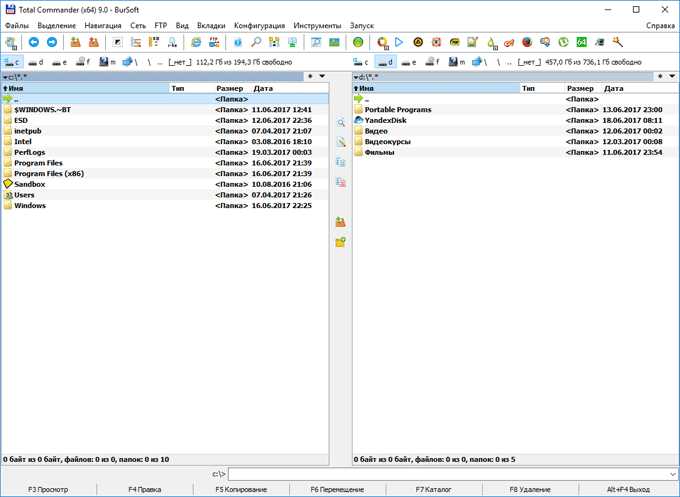
Файловые менеджеры являются неотъемлемой частью операционных систем Windows 7 и 10. Они позволяют пользователям управлять файлами и папками, копировать, перемещать, удалять и просматривать содержимое дисков. Однако, стандартные файловые менеджеры Windows имеют ряд ограничений и недостатков, что заставляет многих пользователей искать альтернативные программы с расширенным функционалом.
В данной статье мы рассмотрим несколько лучших файловых менеджеров для Windows 7 и 10, которые вы можете скачать бесплатно. Среди них вы найдете программы, которые предлагают новые возможности, более удобный пользовательский интерфейс и интуитивно понятные команды.
Один из таких файловых менеджеров – FreeCommander. Он имеет двухпанельный интерфейс, который позволяет одновременно работать с двумя папками, что существенно упрощает перемещение файлов и папок с одной панели на другую. Программа также поддерживает вкладки, что позволяет открыть несколько папок в одном окне. FreeCommander имеет богатый набор функций, включая возможность быстрого поиска файлов, интегрированный FTP-клиент и мощный инструмент для переименования множества файлов.
Double Commander

Одной из главных особенностей Double Commander является возможность открытия двух панелей одновременно, что позволяет пользователю одновременно работать с двумя различными местами в файловой системе. Это особенно полезно при копировании, перемещении или сравнении файлов в разных папках.
Double Commander также поддерживает расширения плагинов, что позволяет пользователю расширить его функциональность и настроить его под свои потребности. Он поддерживает командную строку для выполнения различных операций с файлами, а также предлагает множество встроенных команд для быстрого доступа к распространенным функциям.
Double Commander имеет удобный интерфейс, который легко настраивается в соответствии с предпочтениями пользователя. Он поддерживает несколько языков, включая русский, что делает его доступным для широкого круга пользователей.
Если вы ищете надежный и функциональный файловый менеджер для Windows 7 и 10, то Double Commander — идеальный выбор. Он позволяет эффективно организовать и управлять вашими файлами, делая работу с файловой системой проще и быстрее.
Многофункциональный файловый менеджер
С помощью многофункционального файлового менеджера можно мгновенно просматривать файлы различных форматов, таких как текстовые документы, изображения, архивы и многое другое. Он обладает встроенными редакторами, позволяющими редактировать текст, обрезать, изменять размер и вращать изображения, а также распаковывать и архивировать файлы.
Еще одной полезной функцией многофункционального файлового менеджера является возможность быстрого поиска файлов и папок с помощью фильтров и ключевых слов. Кроме того, программа может автоматически копировать или перемещать файлы по указанным папкам, а также создавать резервные копии данных.
Благодаря многофункциональному файловому менеджеру вы сможете работать с файлами и папками более удобно и эффективно. Это отличное решение для тех, кто ищет универсальный инструмент для работы с файловой системой Windows.
Поддерживает двухпанельный режим
В двухпанельном режиме пользователь может легко перемещать файлы и папки между панелями, копировать, удалять или переименовывать их. Такой режим значительно упрощает выполнение операций копирования или перемещения большого количества данных.
Двухпанельные файловые менеджеры также обладают возможностью сортировки содержимого папок по различным критериям, таким как имя файла, размер, дата создания или модификации. Это позволяет удобно организовывать и находить нужные файлы и папки.
Кроме того, двухпанельные файловые менеджеры способны отображать информацию о выбранном файле или папке, такую как размер, дата создания, атрибуты файла и другие свойства. Это позволяет получить полную информацию о каждом элементе и принять обоснованные решения при работе с файлами и папками.
Таким образом, благодаря поддержке двухпанельного режима, лучшие файловые менеджеры обеспечивают более эффективное и комфортное управление файлами и папками на компьютере под управлением Windows 7 или 10.
FreeCommander
Основные особенности FreeCommander:
- Двухпанельный интерфейс: файловый менеджер предоставляет возможность работать с двумя панелями одновременно, что упрощает копирование, перемещение и сравнение файлов и папок.
- Множество функций: программа предлагает множество полезных функций, таких как поиск файлов по различным критериям, сортировка файлов, фильтры, множественное переименование файлов, создание архивов и т. д.
- Поддержка расширений: FreeCommander поддерживает плагины, что позволяет расширить его функциональность по вашему усмотрению.
- Пользовательские настройки: настройте файловый менеджер под свои нужды, настроив расположение и вид панелей, назначая горячие клавиши и многое другое.
FreeCommander – это надежный и удобный файловый менеджер, который станет вашим незаменимым помощником в повседневной работе с файлами и папками на компьютере.
Мощный и удобный файловый менеджер
{Название файлового менеджера} представляет собой удобный и интуитивно понятный инструмент для управления файлами и папками на вашем компьютере. Он обладает богатым набором функций, которые помогут вам быстро и эффективно работать с файлами различных форматов.
С помощью {название файлового менеджера} вы можете легко копировать, перемещать, удалять и переименовывать файлы и папки. Он также поддерживает функцию поиска, которая позволяет быстро находить нужные файлы даже в больших папках. Интеграция с облачными хранилищами позволяет удобно работать с файлами, сохраненными в облаке.
С помощью {название файлового менеджера} вы можете просматривать файлы в удобном виде, используя различные виды отображения, такие как список, таблица или плитки. Также он поддерживает просмотр метаданных файлов, возможность открытия файлов в программе по умолчанию и быстрый доступ к последним открытым файлам.
Кроме того, {название файлового менеджера} предлагает расширенные возможности настройки, позволяя настроить интерфейс и функциональность под свои нужды. Вы можете настроить горячие клавиши, добавить собственные команды и настроить внешний вид программы.
Не сомневайтесь в выборе {название файлового менеджера} — это мощный и удобный инструмент для управления файлами и папками на вашем компьютере.
Встроенная поддержка архивов
Многие файловые менеджеры для Windows 7 и 10 предлагают встроенную поддержку архивов, что позволяет удобно работать с файлами в архивах без необходимости использования сторонних программ.
С помощью встроенной поддержки архивов вы можете легко создавать новые архивы, извлекать файлы из существующих архивов, а также просматривать содержимое архивов без их распаковки.
Файловые менеджеры, обладающие встроенной поддержкой архивов, обычно поддерживают различные форматы архивов, включая ZIP, RAR, 7Z и другие популярные форматы. Это позволяет вам без проблем работать с архивами разных типов и выбирать формат, наиболее удобный для вас.
Встроенная поддержка архивов в файловых менеджерах также обычно включает возможность просмотра информации о файлах в архиве, а также их распаковку в выбранную директорию. Это позволяет вам быстро и удобно получать доступ к нужным файлам и работать с ними, минимизируя количество операций.
Использование встроенной поддержки архивов в файловых менеджерах упрощает работу с файлами, особенно при необходимости манипулировать большим количеством архивов или часто выполнять операции с архивными файлами. При этом вы экономите время и получаете возможность управлять файлами в архивах с максимальной эффективностью.
Для использования встроенной поддержки архивов в файловом менеджере не требуется установка дополнительного программного обеспечения. Все необходимые функции доступны непосредственно из интерфейса менеджера, что делает процесс работы с архивами еще более удобным и простым.
Far Manager
Far Manager имеет удобный интерфейс, который включает в себя две панели: левую и правую. В каждой панели вы можете просматривать содержимое дисков, создавать новые папки, копировать, перемещать и удалять файлы. Также в Far Manager доступны функции поиска файлов, изменения атрибутов, просмотра и редактирования текстовых файлов.
Одной из особенностей Far Manager является возможность работы с командной строкой. Вы можете запускать команды напрямую из интерфейса программы, что упрощает выполнение различных операций. Также Far Manager поддерживает использование плагинов, которые расширяют функциональность программы и позволяют добавить дополнительные возможности.
Far Manager является бесплатным программным обеспечением и предоставляется в открытом исходном коде. Вы можете скачать его с официального сайта и установить на свой компьютер.
Гибкий файловый менеджер
Один из главных аспектов гибкости файлового менеджера — возможность настроить внешний вид и расположение элементов интерфейса. Вы можете изменять размеры панелей, сортировать и группировать файлы по различным критериям, добавлять или удалять столбцы с информацией о файлах. Таким образом, вы создаете наиболее удобный и эффективный рабочий процесс в соответствии с вашими потребностями.
Еще одной важной особенностью гибкого файлового менеджера является возможность настройки горячих клавиш и команд, что позволяет упростить и ускорить выполнение рутинных задач. Открытие определенной папки одним нажатием клавиши, копирование или перемещение файлов с помощью сочетания клавиш — все это значительно экономит ваше время и усилия.
Кроме того, гибкий файловый менеджер предлагает широкий набор инструментов для работы с файлами, таких как возможность просмотра и редактирования текстовых и изображений файлов, быстрое копирование и перемещение файлов с помощью перетаскивания, архивирование и распаковка файлов, поиск файлов по заданным критериям и многое другое.
Интерфейс гибкого файлового менеджера основан на таблице, что упрощает навигацию по файлам и папкам. Вы можете легко перемещаться между различными директориями, открывать файлы и папки двойным кликом мыши, выполнять различные операции над файлами с помощью контекстного меню. Это делает работу с файловым менеджером интуитивно понятной и доступной для пользователей любого уровня.
Гибкий файловый менеджер является незаменимым инструментом для всех, кто ежедневно работает с большим объемом файлов на компьютере. Он поможет вам организовать и упорядочить вашу файловую систему, сэкономив время и упростив ваш рабочий процесс.
| Особенности гибкого файлового менеджера | Преимущества |
|---|---|
| Настройка внешнего вида и расположения элементов интерфейса | Удобство использования и индивидуальный подход |
| Настройка горячих клавиш и команд | Быстрое выполнение рутинных задач |
| Широкий набор инструментов для работы с файлами | Эффективность работы с файлами |
| Интерфейс на основе таблицы | Интуитивно понятная навигация |
Скриптовый язык встроенной среды
Скриптовый язык встроенной среды позволяет пользователям создавать собственные сценарии и автоматизировать повседневные задачи. Это особенно полезно для опытных пользователей, которые хотят настроить менеджер под свои потребности и повысить эффективность работы.
Скриптовый язык встроенной среды чаще всего основан на языках сценариев, таких как JavaScript или VBScript, и предлагает доступ к различным функциям и объектам операционной системы.
С помощью скриптового языка пользователи могут создавать собственные команды, автоматизировать задачи копирования, перемещения и удаления файлов, проводить массовые операции с большим количеством файлов, а также добавлять новые функции, не предусмотренные стандартными возможностями файлового менеджера.
Не все файловые менеджеры имеют встроенный скриптовый язык, но для тех, кто нуждается в этом инструменте, выбор правильного менеджера может существенно упростить и ускорить работу с файлами на компьютере.
Для того чтобы получить все преимущества скриптового языка встроенной среды, необходимо изучить его синтаксис и основные возможности. В интернете можно найти обучающие материалы и примеры скриптов, которые помогут новым пользователям освоить основы программирования и начать создавать собственные сценарии.
Использование скриптового языка встроенной среды может не только упростить работу с файлами, но и сделать ее более гибкой и персонализированной. Пользователи могут создавать уникальные сценарии и автоматизировать повторяющиеся операции, что значительно повышает эффективность и удобство использования файловых менеджеров.
